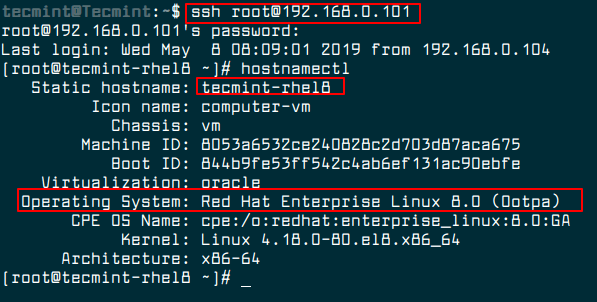Cómo actualizar de RHEL 7 a RHEL 8
Red Hat ha anunciado el lanzamiento de Red Hat Enterprise Linux 8.0, que viene con GNOME 3.28 como entorno de escritorio predeterminado y se ejecuta en Wayland.
Este artículo describe instrucciones sobre cómo actualizar de Red Hat Enterprise Linux 7 a Red Hat Enterprise Linux 8 utilizando la utilidad Leapp.
Si está buscando una nueva instalación de RHEL 8, consulte nuestro artículo: Instalación de RHEL 8 con capturas de pantalla
Requisitos
Actualmente, una actualización local a RHEL 8 solo se admite en sistemas que cumplan con los siguientes requisitos:
- RHEL 7.6 instalado
- La variante del servidor
- La arquitectura Intel 64
- Al menos 100 MB de espacio libre disponible en la partición de inicio (montada en /boot).
Preparando un RHEL 7 para la actualización
1. Asegúrate de estar usando la versión RHEL 7.6, si estás usando una versión de RHEL anterior a RHEL 7.6. , debe actualizar su sistema RHEL a la versión RHEL 7.6 usando el siguiente comando yum.
yum update

Nota: asegúrese de que su sistema RHEL 7 se haya registrado correctamente utilizando Red Hat Subscription Manager para habilitar los repositorios del sistema y realizar una actualización completa del sistema. .
2. Asegúrese de que su sistema RHEL 7 tenga adjunta la suscripción a Red Hat Enterprise Linux Server. De lo contrario, ejecute los siguientes comandos para asignar automáticamente la suscripción al sistema y verificar la suscripción.
subscription-manager attach --auto
subscription-manager list --installed
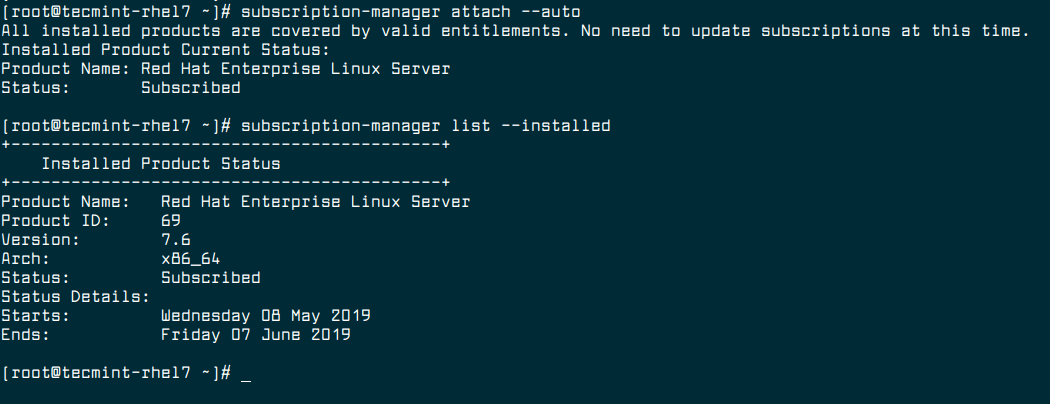
3. Ahora configure la versión RHEL 7.6 como punto de partida para la actualización usando el siguiente comando.
subscription-manager release --set 7.6

4. Si ha utilizado el complemento yum-plugin-versionlock para bloquear paquetes en una versión específica, asegúrese de eliminar el bloqueo ejecutando el siguiente comando.
yum versionlock clear
5. Actualice todos los paquetes de software a la última versión y reinicie el sistema.
yum update
reboot
6. Una vez iniciado el sistema, asegúrese de habilitar el repositorio Extras para las dependencias de paquetes de software.
subscription-manager repos --enable rhel-7-server-extras-rpms

7. Instale la utilidad Leapp.
yum install leapp
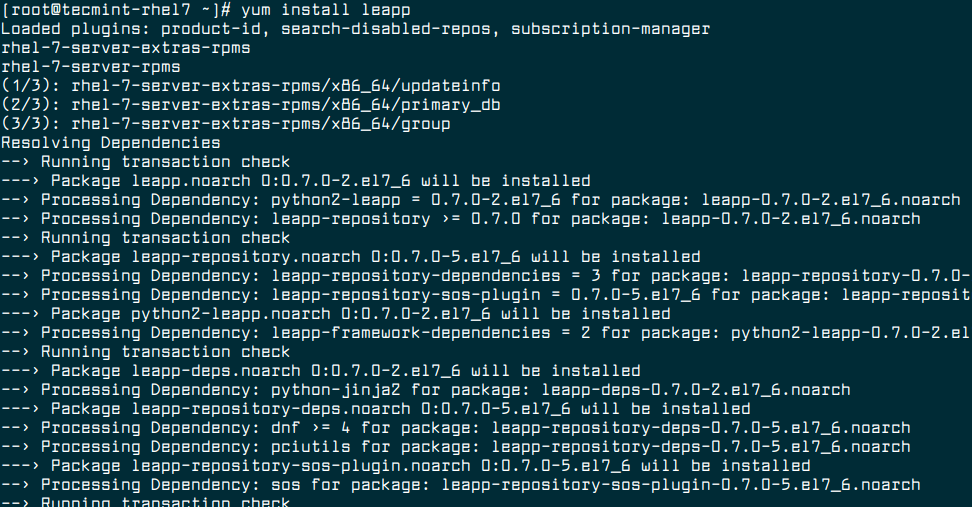
8. Ahora descargue los archivos de datos adicionales requeridos, que requiere la utilidad Leapp para una actualización exitosa de RHEL 7 a RHEL 8 y colóquelos en el /etc. Directorio /leapp/files/.
cd /etc/leapp/files/
wget https://access.redhat.com/sites/default/files/attachments/leapp-data3.tar.gz
tar -xf leapp-data3.tar.gz
rm leapp-data3.tar.gz

9. Asegúrese de realizar una copia de seguridad completa del sistema RHEL 7.6 antes de realizar la actualización siguiendo este artículo: haga una copia de seguridad y restaure el sistema RHEL con los comandos dump/restore.
Si la actualización falla, debería poder llevar su sistema al estado previo a la actualización si sigue las instrucciones de copia de seguridad estándar proporcionadas en el artículo anterior.
Actualización de RHEL 7 A RHEL 8
10. Ahora inicie el proceso de actualización del sistema RHEL 7 usando el siguiente comando.
leapp upgrade
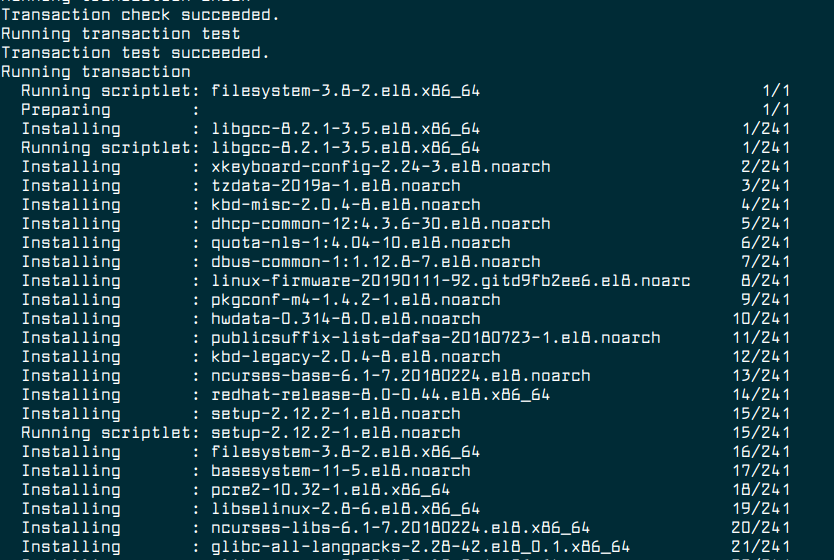
Una vez que ejecuta el proceso de actualización, la utilidad Leapp recopila datos sobre su sistema, prueba la capacidad de actualización y crea un informe previo a la actualización en el archivo /var/log. /leapp/leapp-report.txt archivo.
Si el sistema se puede actualizar, Leapp descarga los datos necesarios y crea una transacción RPM para la actualización.
Si el sistema no se puede actualizar, Leapp cierra la operación de actualización y crea un registro que explica el problema y una solución en el /var/log/leapp/leapp-report.txt archivo.
11. Una vez que finalicen las actualizaciones, reinicie manualmente el sistema.
reboot
En esta etapa, el sistema arranca en una imagen de disco RAM inicial basada en RHEL 8, initramfs. Leapp actualiza todos los paquetes de software y reinicia automáticamente el sistema RHEL 8.
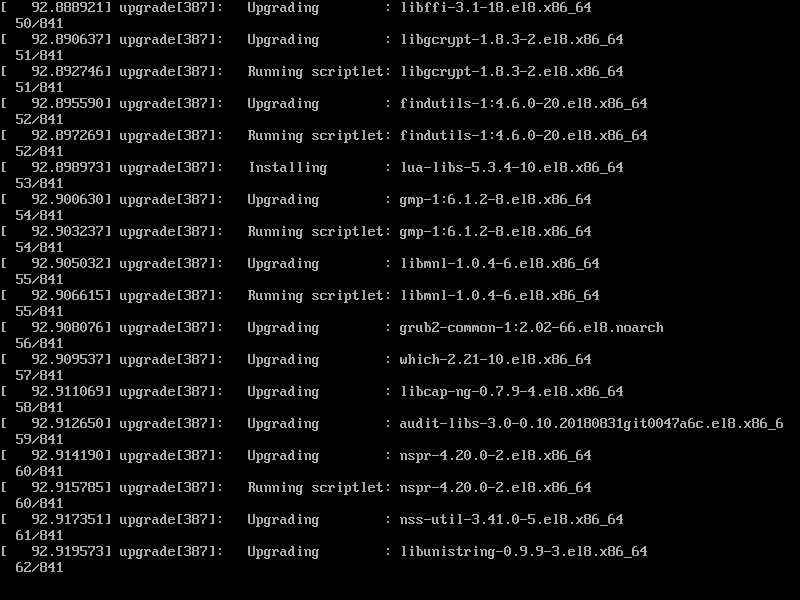
12. Ahora inicie sesión en el sistema RHEL 8 y cambie el modo SELinux a enforcing.
setenforce 1
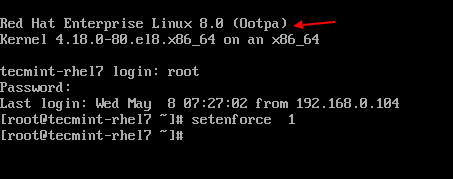
13. Habilite el firewall.
systemctl start firewalld
systemctl enable firewalld
Para obtener más información, consulte cómo configurar el firewall mediante firewalld.
Verificación de la actualización de RHEL 8
14. Una vez completada la actualización, verifique que la versión actual del sistema operativo sea Red Hat Enterprise Linux 8.
cat /etc/redhat-release
Red Hat Enterprise Linux release 8.0 (Ootpa)

15. Compruebe la versión del kernel del sistema operativo de Red Hat Enterprise Linux 8.
uname -r
4.18.0-80.el8.x86_64
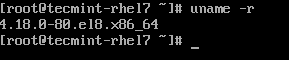
16. Verifique que esté instalado el Red Hat Enterprise Linux 8 correcto.
subscription-manager list --installed
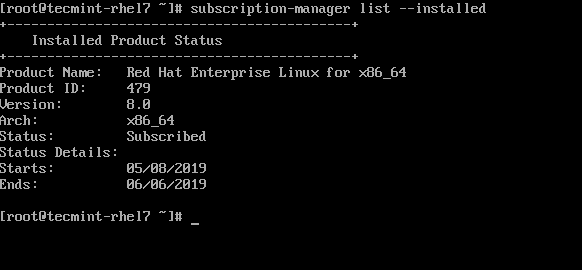
17. Opcionalmente, configure el nombre de host en Red Hat Enterprise Linux 8 usando el comando hostnamectl.
hostnamectl set-hostname tecmint-rhel8
hostnamectl

18. Finalmente, verifique que los servicios de red funcionen conectándose a un servidor Red Hat Enterprise Linux 8 mediante SSH.
ssh [email
hostnamectl